Ako vytvoriť vyplniteľné formuláre v programe Microsoft Word
Microsoft Office Microsoft Word Microsoft Hrdina / / March 16, 2020
Posledná aktualizácia dňa

Existujú dve jednoduché metódy na vytvorenie vyplniteľných polí v programe Word. Jedným z nich je vytvorenie vlastných polí. Druhým je použitie vývojových nástrojov a rôznych ovládacích prvkov na zadávanie údajov, ktoré sú k dispozícii.
Vždy, keď sú potrebné vyplniteľné formuláre, ľudia sa často obracajú k pokročilým Editory PDF ktoré majú interaktívne nástroje na vytváranie formulárov. Avšak veľa ľudí si neuvedomuje, že je ľahké vytvárať vyplniteľné formuláre v programe Word.
V programe Word existujú dve metódy. Jedným z nich je použitie textových polí v celej a potom vytvorenie vlastných polí. Druhým je použitie vývojových nástrojov a rôznych ovládacích prvkov na zadávanie údajov, ktoré sú k dispozícii.
Ktorú možnosť by ste si mali zvoliť?
Metóda, ktorú použijete, závisí od toho, aký druh formulára vytvárate.
Metódu vlastného poľa by ste mali použiť, ak formulár:
- Vyplňte iba textové polia
- Nevadí vám školiť používateľov, ako vyplniť vlastné polia
- Potrebujete rýchlo vyplnené formuláre
Nástroje pre vývojárov by ste mali použiť, ak formulár:
- Vyžaduje rozbaľovacie zoznamy alebo začiarkavacie políčka
- Každému používateľovi posielate individuálny súbor
- Nechcete, aby používatelia školili, ako používať tento formulár
Keď sa rozhodnete, ktorý prístup chcete použiť, môžete sa naučiť, ako používať každú z možností nižšie.
Vytvorte vyplniteľné formuláre v programe Word pomocou vlastných polí
Vytvorenie vyplniteľného formulára s poľami je veľmi jednoduché. Najprv vytvorte formulár zadaním názvu pre každé pole a vyplnením textu, kam by mali smerovať odpovede.
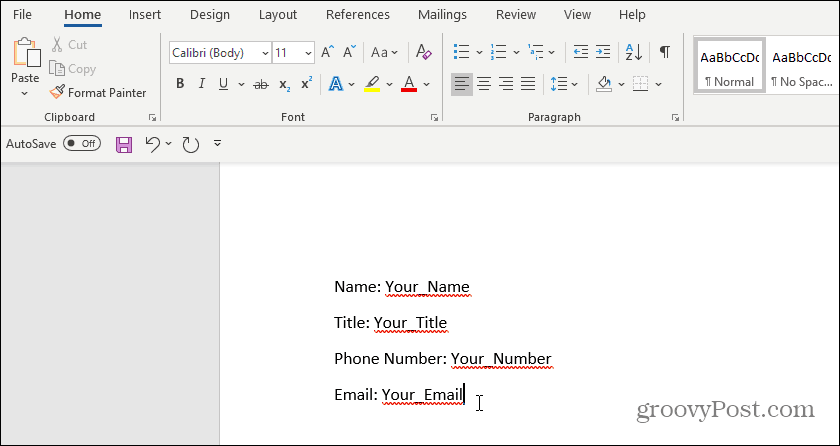
Ďalej budete musieť vytvoriť vlastné polia na zadávanie údajov. Ak to chcete urobiť, vyberte položku súbor, možnostia vlastnosti. V časti Vlastnosti vyberte položku Rozšírené vlastnosti.
Otvorí sa dialógové okno Vlastnosti dokumentu. Vyberte ikonu zvyk tab.
V tomto okne vytvoríte každé z vlastných polí, ktoré prejde do vyplniteľného formulára. Po jednom pomenujte každé pole a zadajte počiatočnú hodnotu.
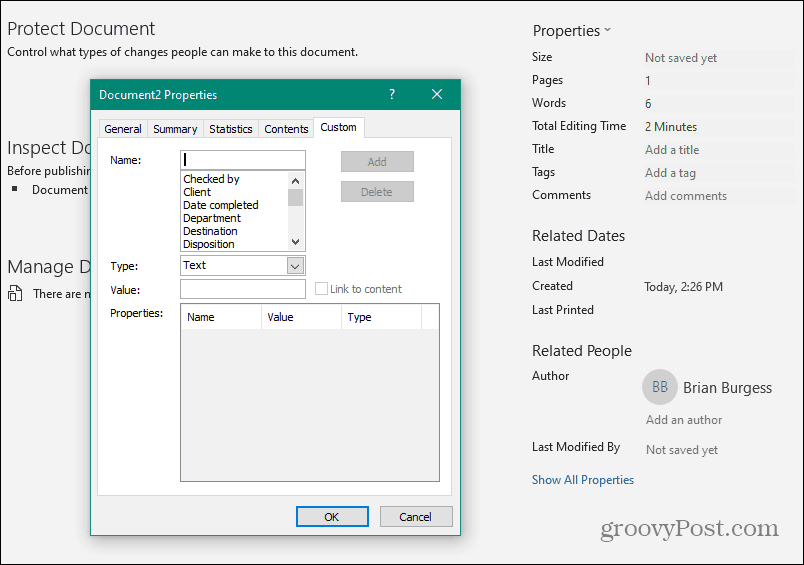
vybrať pridať pridajte každé pole a potom pokračujte zadaním všetkých polí vo formulári.
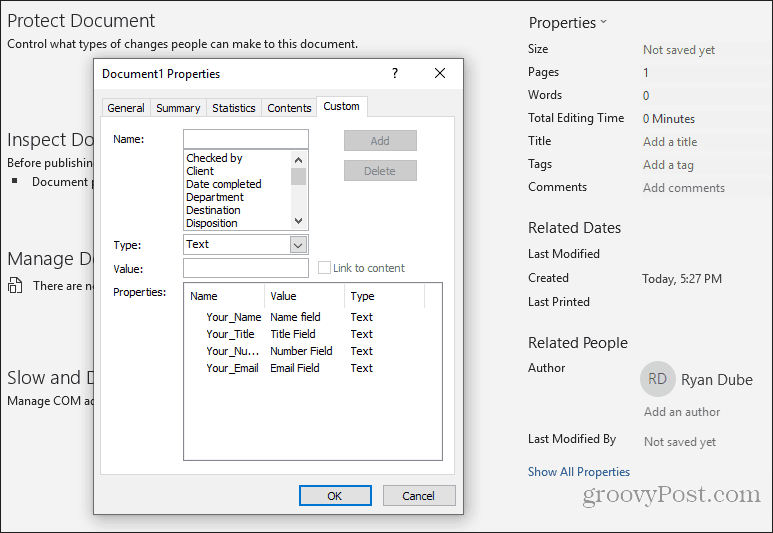
vybrať OK keď skončíte.
V dokumente zvýraznite prvé pole vo formulári. V ponuke Word kliknite na ikonu insert kliknite na ikonu Rýchle diely rozbaľovacia ponuka a vyberte položku Fields. Ak sa rýchle súčasti nezobrazia v ponuke Vložiť, budete musieť pridajte do pásky rýchle diely pre prístup k položke Field.
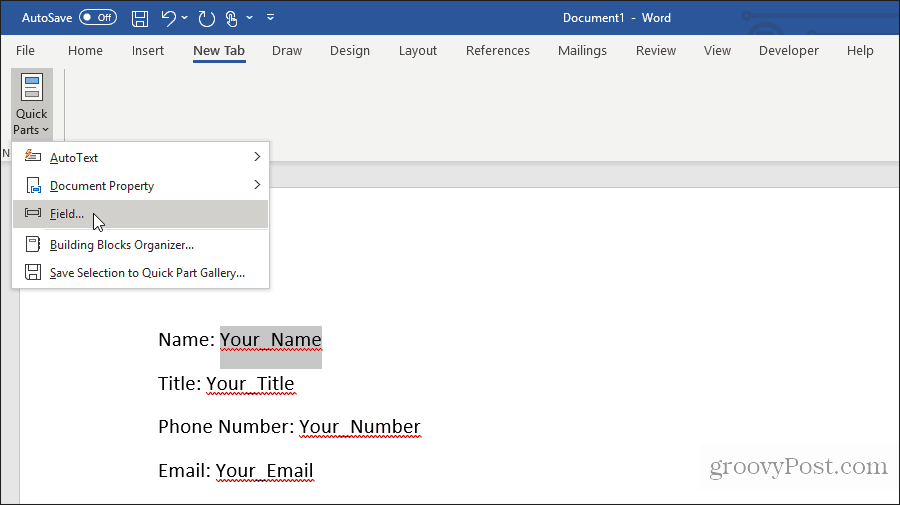
V rozbaľovacom okne kliknite na DOCPROPERTY v časti Názvy polí kliknite na Tvoje meno (alebo čokoľvek, čo ste pomenovali pole) v časti Vlastníctvo.
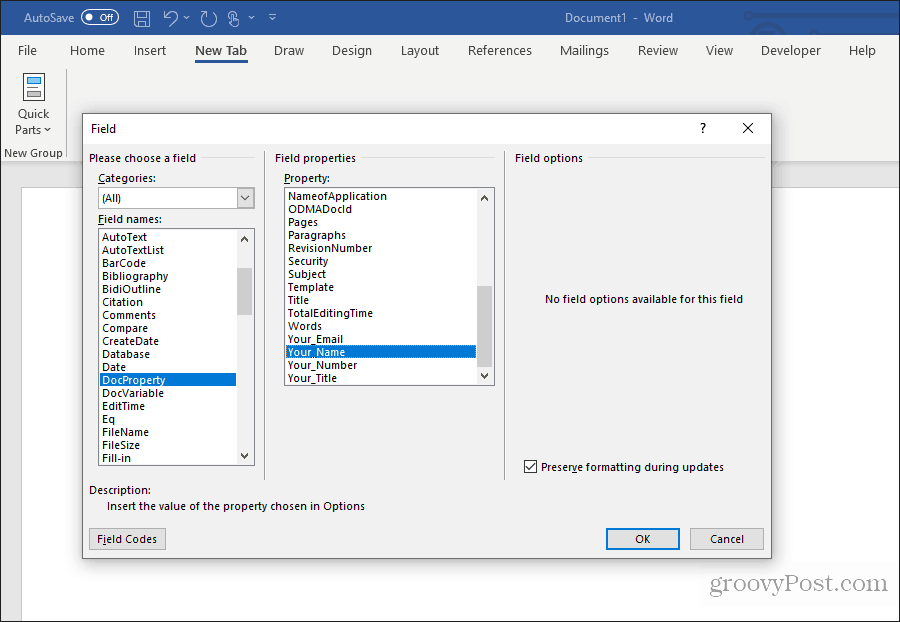
Pokračujte v tomto procese pre všetky zostávajúce polia vo formulári, až kým sa všetky nezmenia na polia.
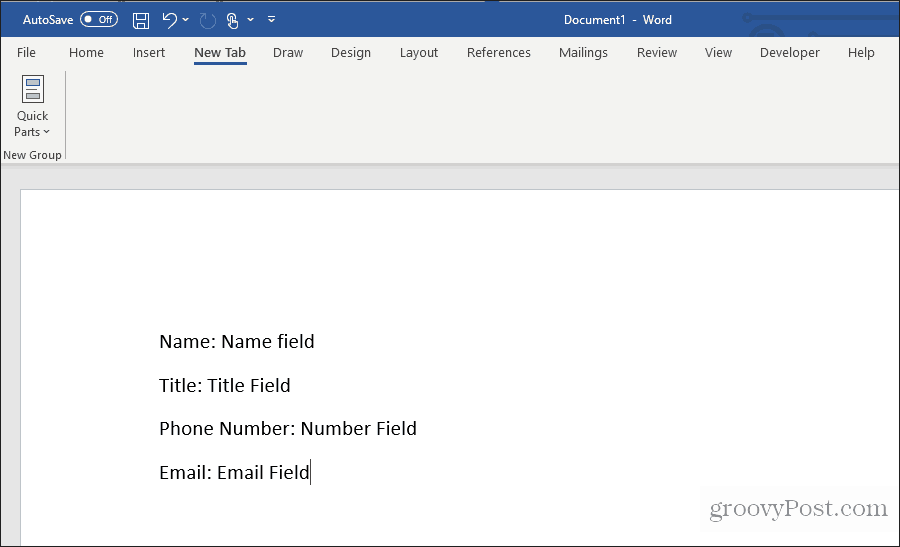
Môžeš Získajte viac informácií o používaní vlastných polí rôznymi spôsobmi na automatizáciu vašich dokumentov.
Vyplnenie formulára pomocou vlastných polí
Teraz všetci používatelia, ktorí musia vyplniť formulár, musia prejsť všetkými vlastnými poľami a zadať hodnoty.
Aby to mohli urobiť, musia si vybrať súbor, možnostia vlastnosti. V časti Vlastnosti vyberte položku Rozšírené vlastnosti. Otvorí sa dialógové okno Vlastnosti dokumentu. Vyberte ikonu zvyk tab.
V okne Vlastnosti dokumentu musia používatelia vybrať iba jednu z vlastností, zadať správnu hodnotu pre tieto polia a potom vybrať Upraviť.
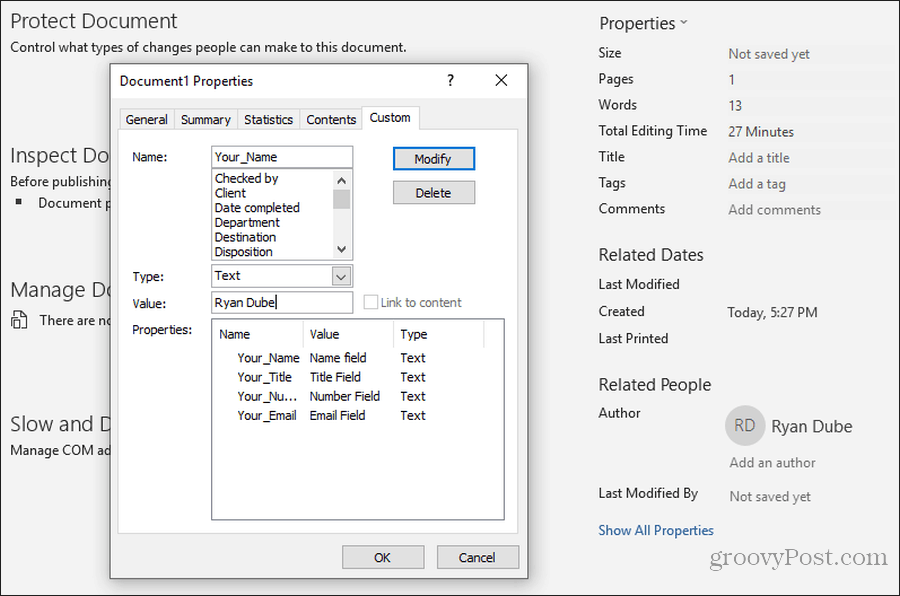
Po zadaní hodnôt pre všetky vlastné polia kliknite na OK pridá tieto hodnoty do správnych polí vo formulári.
Každý formulár v poli môžete aktualizovať kliknutím pravým tlačidlom myši naň a výberom Pole Aktualizácia. Môžete tiež vybrať všetky polia a stlačiť F9.
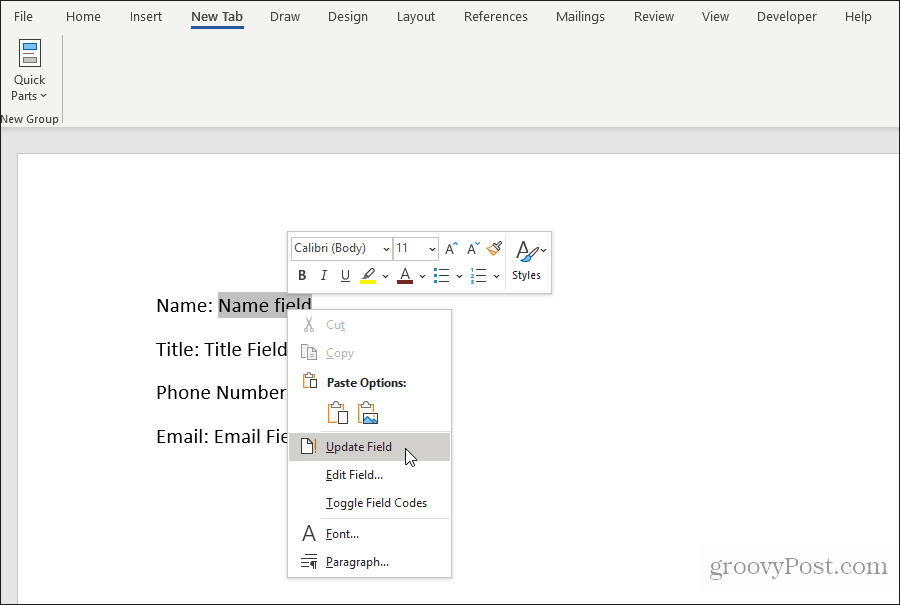
Po dokončení aktualizácie bude prispôsobený formulár programu Word obsahovať všetky odpovede zadané do vlastných polí.
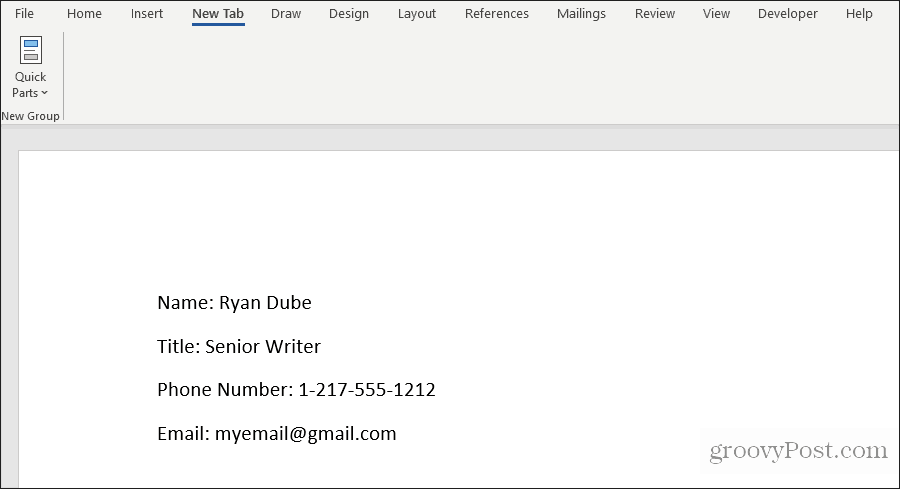
Váš užívateľ potom môže formulár uložiť a odoslať vám ho so všetkými vyplnenými poliami.
Ako vidíte, tento prístup šetrí veľa času, pretože všetky hodnoty poľa je možné rýchlo zadať na jednom mieste.
Vytvárajte vyplniteľné formuláre v programe Word pomocou vývojových nástrojov
Ak potrebujete univerzálnejší formulár, radšej použite nástroje pre vývojárov v programe Word na vytvorenie požadovaných polí na zadávanie formulárov. Predtým, ako to urobíte, musíte povoliť ponuku vývojára slovom.
Vyberte ikonu súbor a vyberte položku možnosti. V dialógovom okne Možnosti programu Word vyberte Prispôsobte pásku z ľavého navigačného panela. pod Vyberte príkazy, vyberte Hlavné karty. Ak sa vývojár už zobrazuje v pravej časti okna, začiarknutím políčka ho povolíte. Ak nie je, vyberte vývojka na ľavej table a vyberte ikonu Pridať >> ho pridáte na pravú tablu.
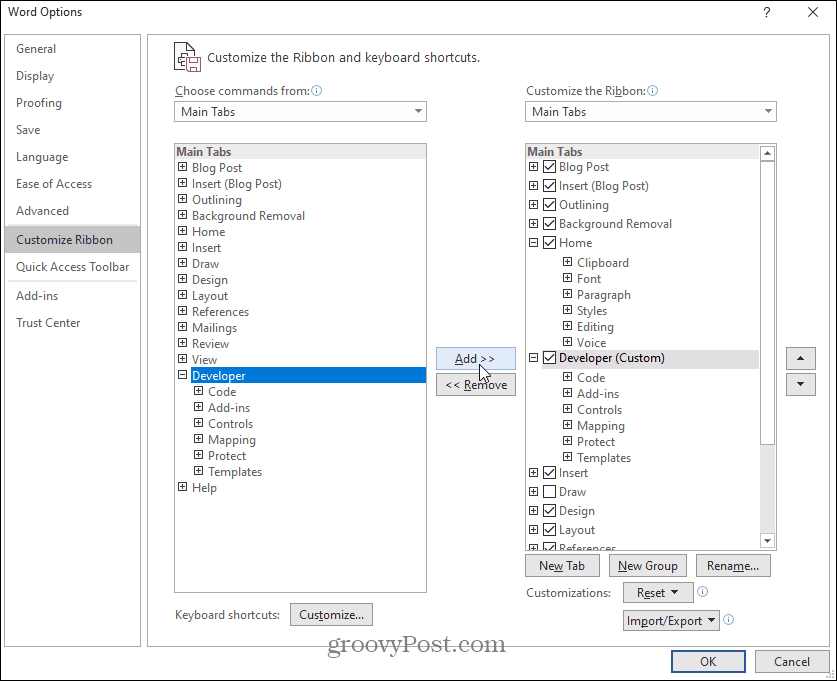
vybrať OK dokončiť. Teraz by ste mali vidieť vývojka sa zobrazia v ponuke Windows.
Otvorte nový dokument programu Word výberom súbor z ponuky vyberte Nový, a vyberte Prázdny dokument.
vybrať vývojka v ponuke a vyberte položku Dizajnový režim.
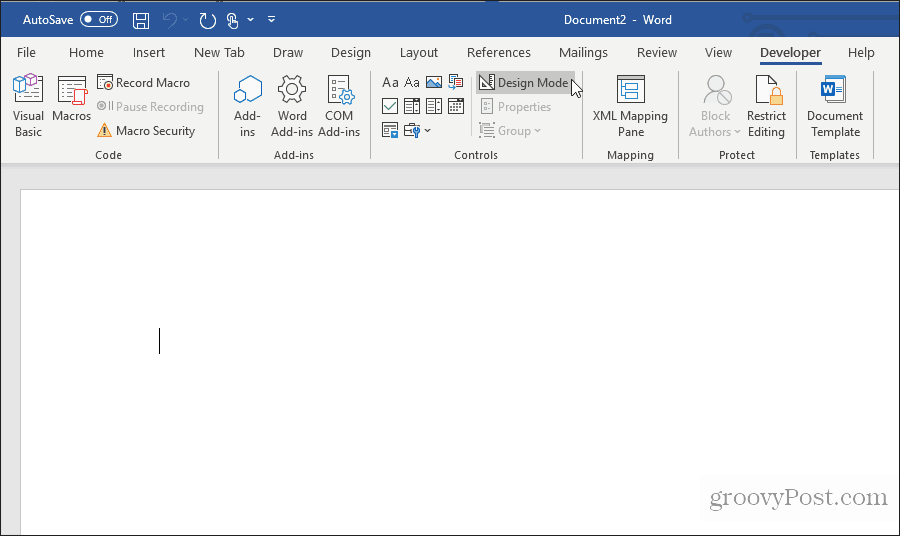
Vložte textové pole
Pre zadanie textového poľa vyberte Obyčajný textový obsah.
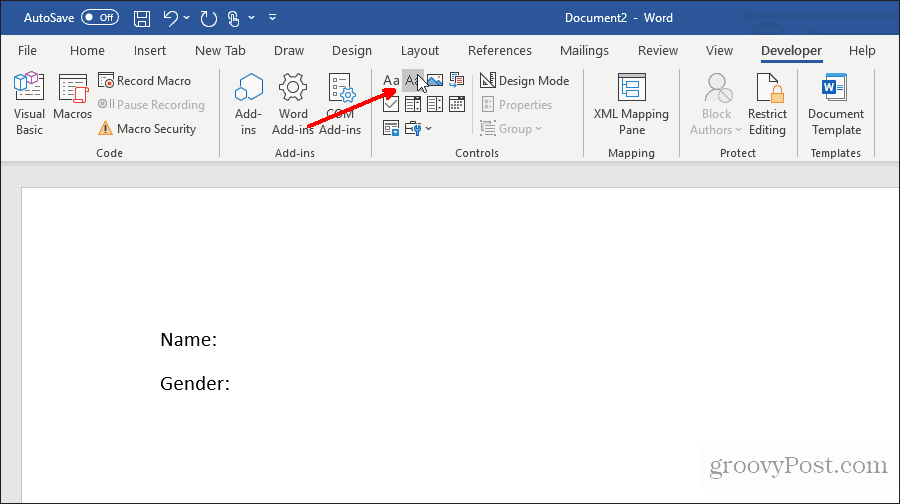
Týmto sa do vyplniteľného formulára vloží textové pole.
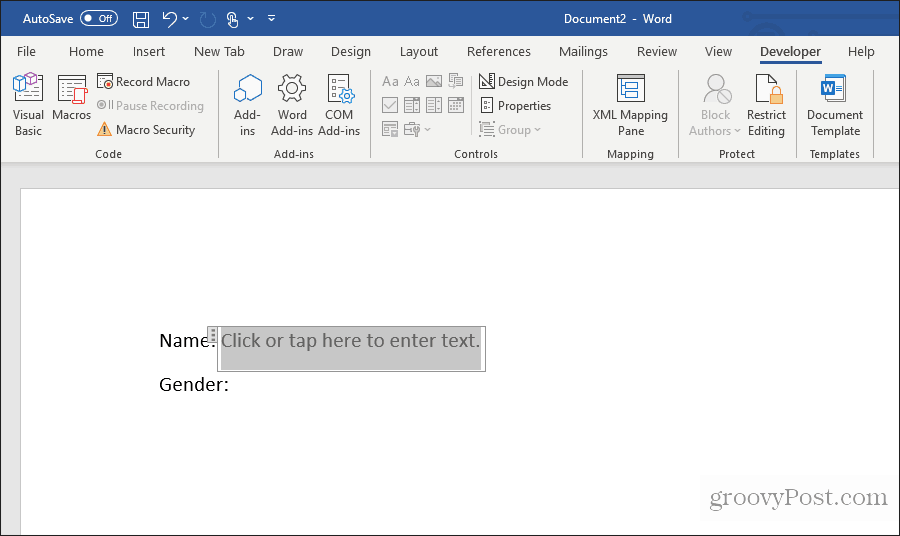
Vložte rozbaľovací zoznam
Ak chcete pridať položku rozbaľovacej ponuky, vyberte položku Kontrola obsahu rozbaľovacieho zoznamu.
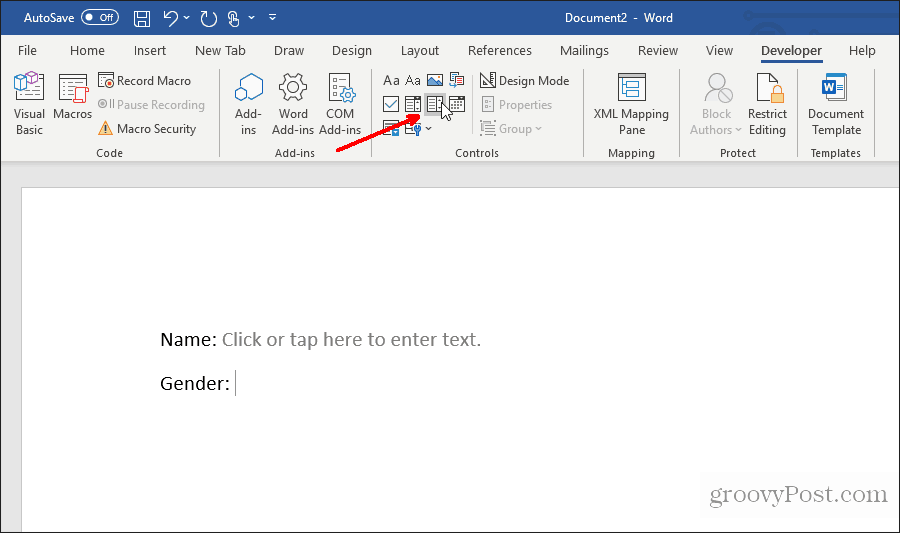
Týmto sa do vyplniteľného formulára vloží rozbaľovací zoznam. Na vyplnenie zoznamu je však potrebné zoznam nastaviť. Kliknite pravým tlačidlom myši na rozbaľovací zoznam a vyberte položku vlastnosti. V okne Vlastnosti kontroly obsahu vyberte ikonu pridať na pridanie nových položiek do zoznamu.
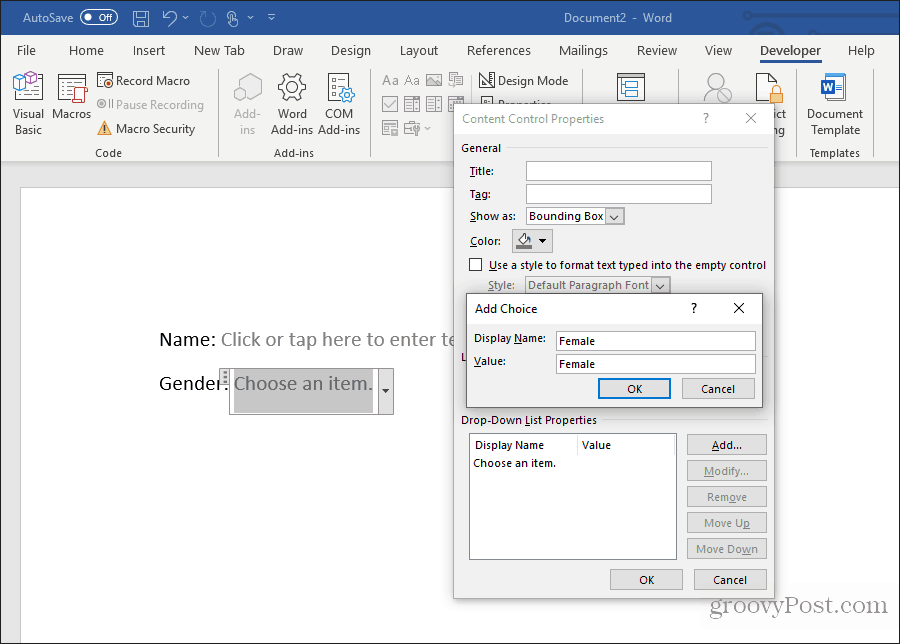
Po dokončení vyberte OK. Teraz sa v rozbaľovacej forme zobrazí rozbaľovací zoznam.
Počas vytvárania formulára v režime návrhu sa rozbaľovací zoznam nezobrazí. Ale môžete si vybrať Dizajnový režim vypnite ho a otestujte, ako bude vyzerať rozbaľovací zoznam.
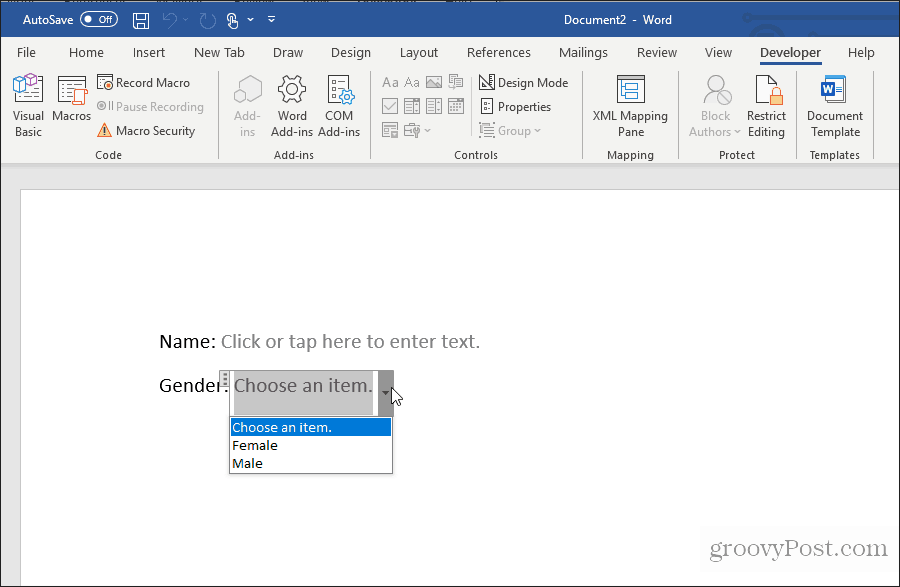
Vložte nástroj na výber dátumu
Ďalším užitočným nástrojom na vyplnenie formulára v programe Word je kontrola obsahu pomocou nástroja na výber dátumu. Vyberte túto možnosť, ak chcete do formulára pridať možnosť výberu dátumu.
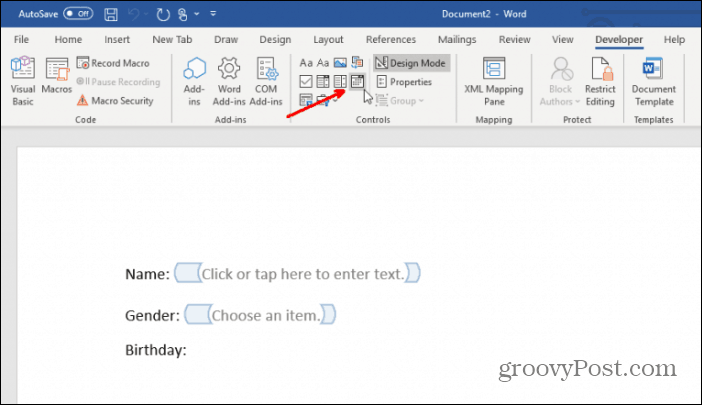
Na prispôsobenie tejto kontroly nemusíte robiť nič. Ak chcete, aby si používateľ vybral dátum pre toto pole, bude to potrebné.
Vložte začiarkavacie políčka
Ďalším ovládacím prvkom, ktorý je užitočný vo vypĺňateľnej forme, je kontrola obsahu začiarkavacieho políčka.
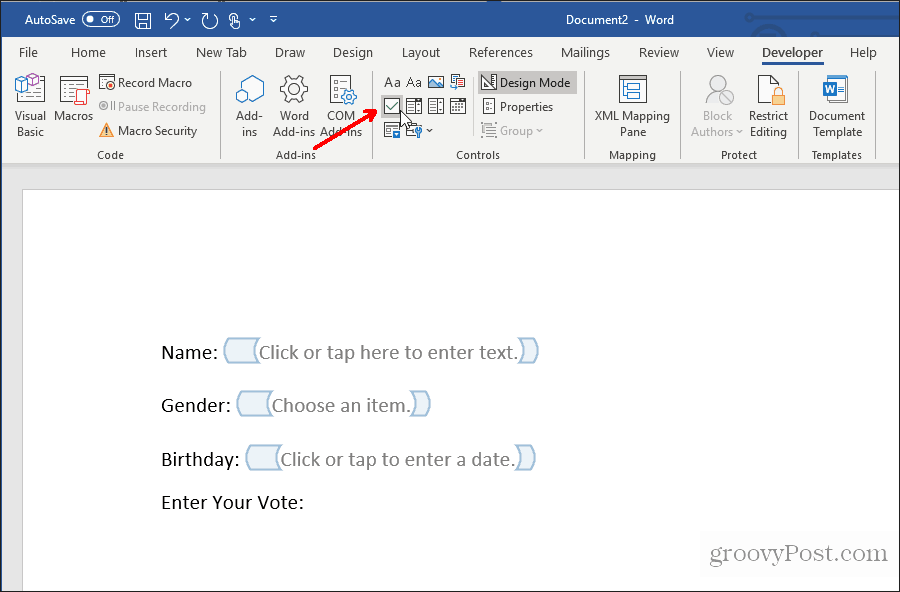
Najprv do formulára zadajte počet začiarkavacích políčok, ktoré potrebujete, potom ako napíšete otázku.
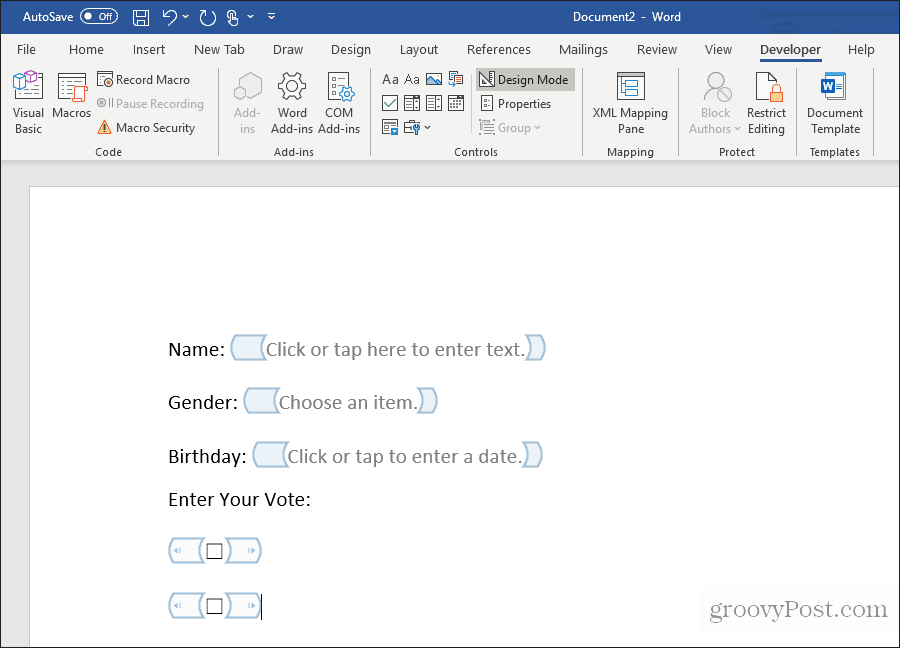
Ďalej zadajte text pre každý výber vedľa každého začiarkavacieho políčka.
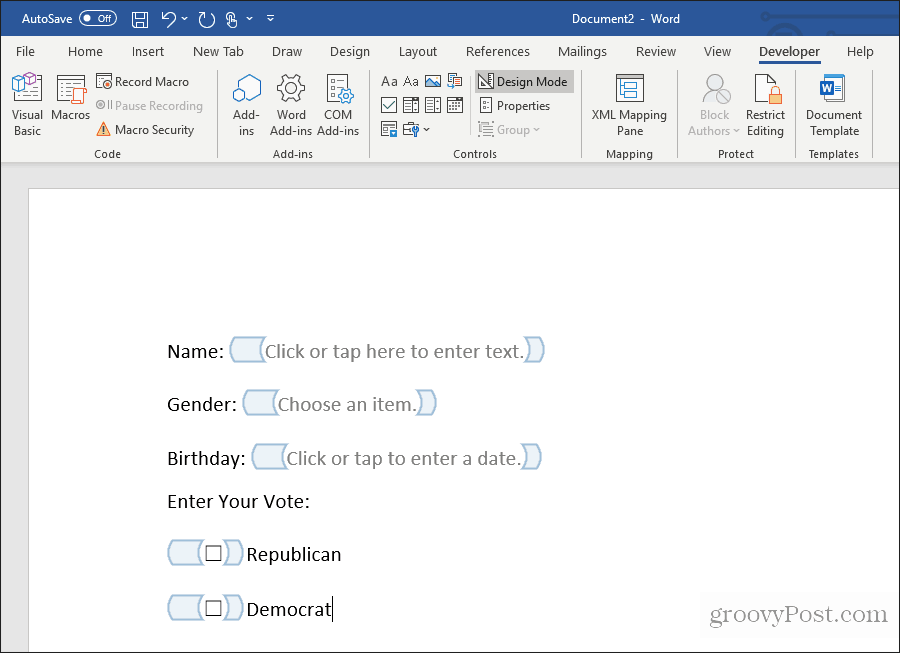
Testovanie vyplniteľného formulára v programe Word
Do vyplniteľného formulára môžete pridať ľubovoľný počet ovládacích prvkov, ktoré vyhovujú vašim potrebám. Po dokončení vyberte v ponuke Ovládacie prvky režim Dizajn a vypnite režim Dizajn a pozrite si hotový vyplniteľný formulár.
Otestujte všetky ovládacie prvky vo formulári, aby ste sa uistili, že fungujú podľa očakávania.
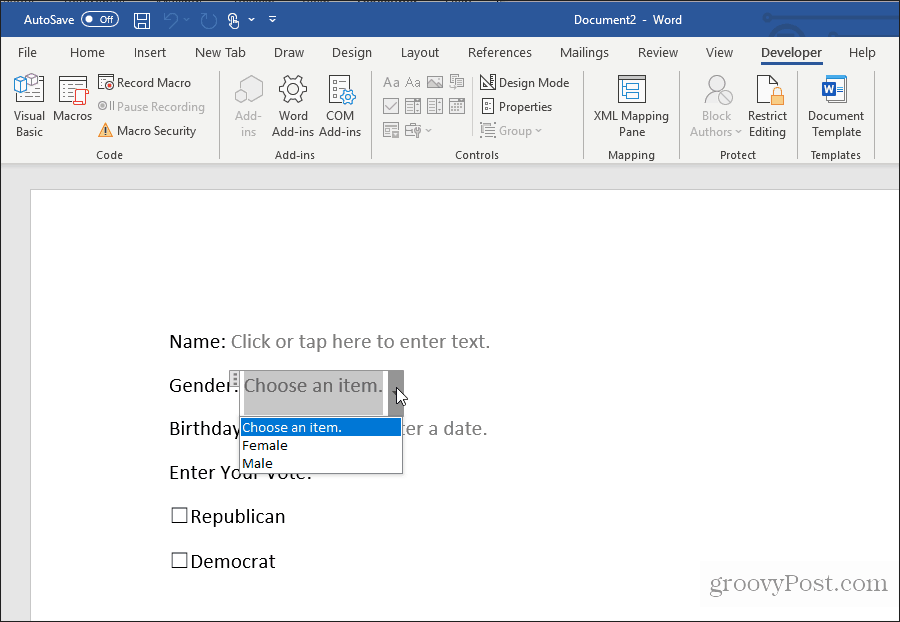
Ako vidíte, vytvorenie vyplniteľného formulára v programe Word nie je také zložité, ako by sa mohlo zdať. Prístup, ktorý vyberiete, závisí od zložitosti formulára a od typov hľadaných odpovedí.
Vyskúšajte a pozrite sa, aký druh formulára môžete vytvoriť v programe Word pomocou jednej z vyššie uvedených metód.
